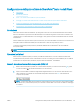HP Color LaserJet Enterprise MFP M681, M682 - User Guide
Passaggio 2: attivare Salva in SharePoint
®
e creare un'impostazione rapida Salva in
SharePoint
Per attivare la funzione Salva in SharePoint e creare un'impostazione rapida Salva in SharePoint:
1. Dalle schede di navigazione in alto, fare clic su Scansione/Invio digitale.
2. Sul pannello di navigazione a sinistra, fare clic su Salva in SharePoint®.
NOTA: le impostazioni rapide sono processi di scelta rapida a cui è possibile accedere dalla schermata
iniziale o mediante la relativa applicazione.
3. Selezionare Abilita salvataggio su SharePoint®, quindi fare clic su Applica.
4. Nella sezione Salva in SharePoint® del riquadro di navigazione a sinistra, fare clic su Impostazioni rapide.
Fare clic su Aggiungi per avviare la Procedura guidata per l'impostazione rapida.
5. Immettere un Nome impostazione rapida (ad esempio, "Scansione su SharePoint") e una Descrizione
impostazione rapida.
6. Selezionare un'Opzione di avvio impostazione rapida per determinare ciò che avviene dopo aver
selezionato un'Impostazione rapida nel pannello di controllo della stampante, quindi fare clic sul pulsante
Avanti.
7
. Per aggiungere il percorso della cartella SharePoint, attenersi alla procedura riportata di seguito.
a. Fare clic su Aggiungi nella pagina Impostazioni destinazione SharePoint ® per aprire la pagina
Aggiungi percorso SharePoint®.
b. Aprire un'altra nestra del browser, individuare la cartella SharePoint da utilizzare e quindi copiare il
percorso della cartella per la cartella SharePoint da tale nestra del browser.
c. Incollare il percorso della cartella SharePoint nel Percorso SharePoint ®: .
d. Per impostazione predenita, la stampante sovrascrive un le esistente con lo stesso nome del
nuovo. Deselezionare Sovrascrivi le esistenti in modo da assegnare un timbro di data/ora aggiornato
a un nuovo le con lo stesso nome del le esistente.
122 Capitolo 6 Scansione ITWW